Sconto automatico applicato al momento del pagamento (Guida WooCommerce)
Pubblicato: 2023-07-31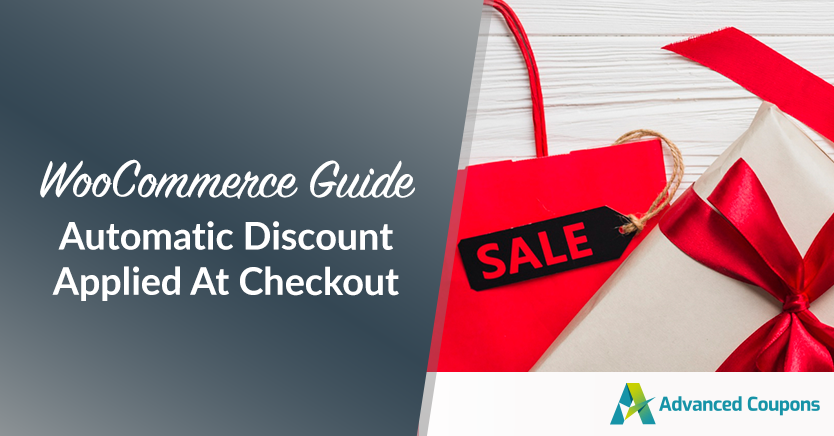
Sfortunatamente, molti negozi di e-commerce lottano con alti tassi di abbandono del carrello. Offrire uno sconto generoso applicato alla cassa è un ottimo modo per combattere questo problema. Tuttavia, i tuoi sforzi potrebbero complicare il processo di pagamento e confondere i clienti.
Fortunatamente, puoi evitarlo impostando uno sconto automatico applicato al momento del pagamento. In questo modo, sarai in grado di aumentare la soddisfazione del cliente mantenendo un flusso di ordini ottimizzato.
In questo post ti presenteremo gli sconti automatici applicati alla cassa e spiegheremo i vantaggi derivanti dall'utilizzo di questa strategia. Quindi, ti mostreremo come farlo utilizzando i coupon WooCommerce. Immergiamoci!
Un'introduzione agli sconti automatici applicati al momento del pagamento
Fornire ai clienti sconti e coupon è una strategia di marketing senza tempo.
In origine, le persone utilizzavano solo coupon cartacei. Oggi, in un mondo che ruota attorno all’e-commerce, i codici sconto sono più comuni:
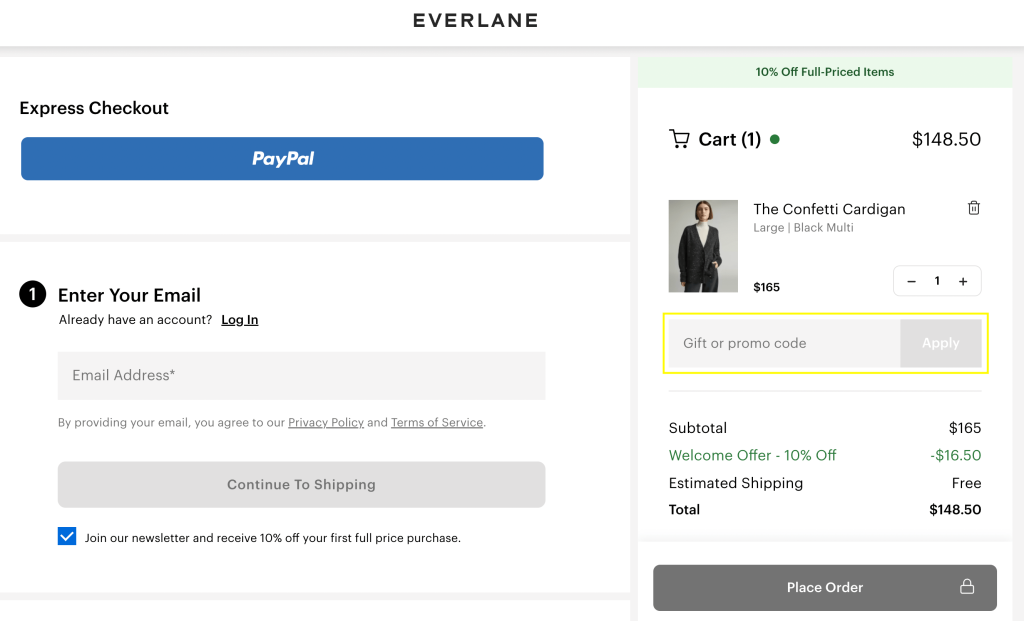
Di solito, i clienti devono inserire un codice univoco alla cassa per ricevere uno sconto. Questo modello di coupon ha senso quando desideri consentire solo a utenti molto specifici di ottenere un codice coupon.
Tuttavia, esistono alcuni scenari in cui potresti voler concedere uno sconto a tutti i clienti che appartengono a un determinato gruppo. Ad esempio, potresti voler offrire ai nuovi clienti uno sconto di benvenuto:
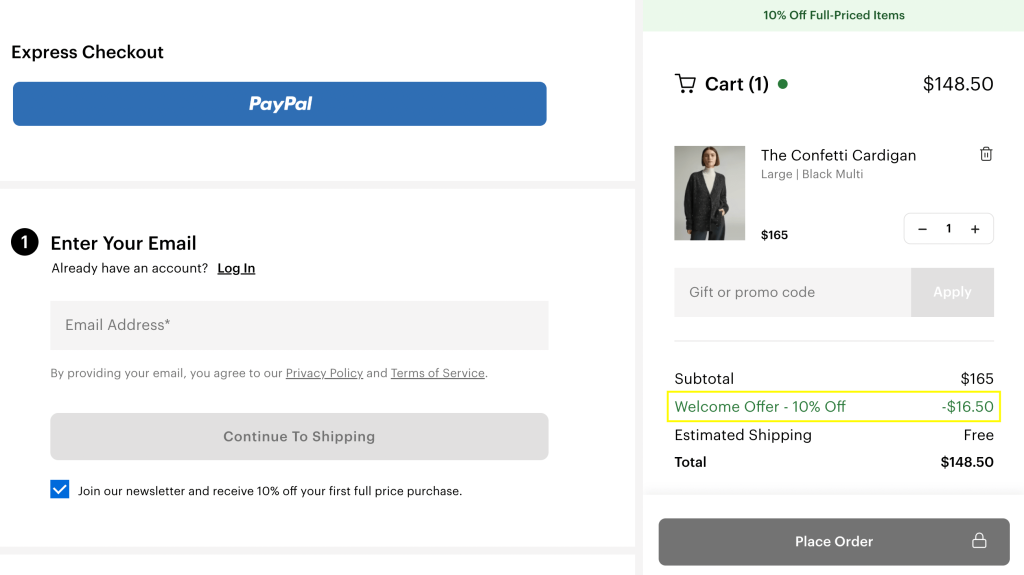
È in questi casi che può tornare utile uno sconto automatico applicato al momento del pagamento. Poiché questo tipo di sconto viene applicato immediatamente, non richiede alcun intervento da parte del cliente.
Come puoi vedere nell'esempio sopra, alcuni negozi utilizzano entrambi i tipi di sconti. Questo è un duplice approccio comune (e spesso efficace).
3 vantaggi dell'applicazione di uno sconto automatico alla cassa
Diamo un'occhiata ad alcuni vantaggi aggiuntivi derivanti dalla scelta degli sconti automatici alla cassa!
1. Riduci i tassi di abbandono del carrello
Come accennato in precedenza, l’abbandono del carrello è un grosso problema per tutte le attività di e-commerce. Inoltre, il motivo principale dell'abbandono dei carrelli sono i costi aggiuntivi troppo elevati.
Pertanto, un ottimo modo per aumentare le conversioni è offrire uno sconto automatico che consenta la spedizione gratuita. Potresti regalare questa offerta ai nuovi acquirenti o a chi spende una certa cifra:
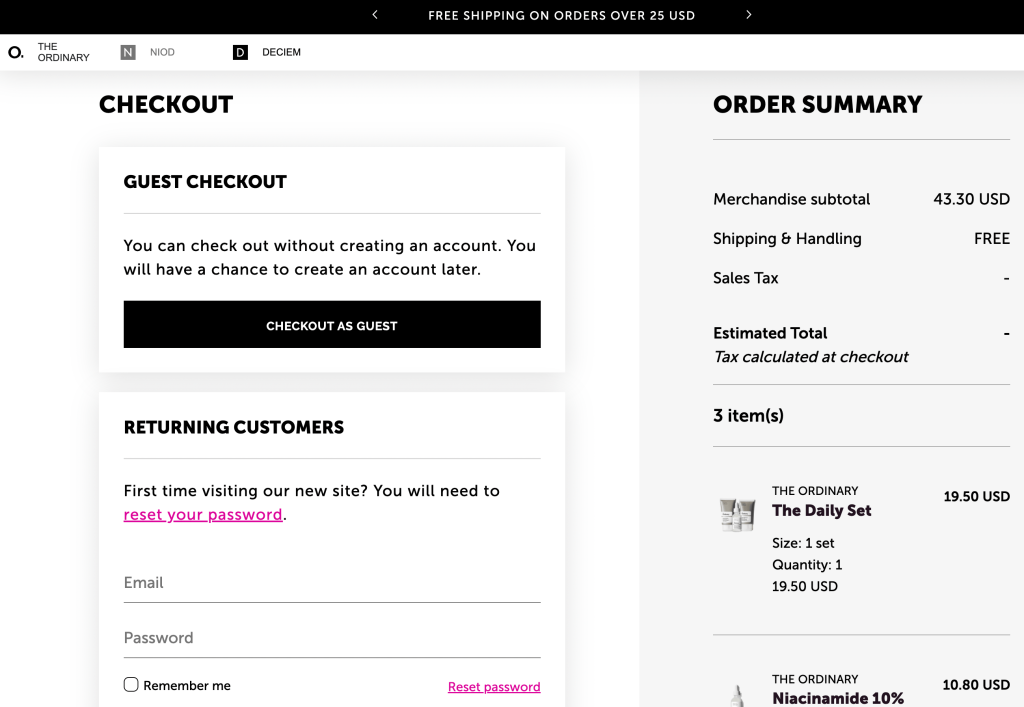
In questo modo, puoi probabilmente aumentare il valore medio dell'ordine (AOV) aumentando al contempo le transazioni complessive.
2. Aumenta la fedeltà dei clienti
Se sei riuscito a convincere un cliente a effettuare il primo acquisto nel tuo negozio, dovresti sicuramente festeggiare. Non solo perché hai effettuato una vendita, ma anche perché questo particolare cliente ora ha il potenziale per diventare un acquirente abituale .
Puoi raggiungere clienti preesistenti tramite campagne e-mail, social media marketing, ecc. In questo modo puoi pubblicizzare le tue promozioni su vari canali.
Tuttavia, i clienti potrebbero rimanere delusi se non sono sicuri di come applicare uno sconto che hanno visto pubblicizzato nel materiale di marketing. D'altra parte, se lo sconto viene applicato automaticamente al momento del pagamento, non dovranno preoccuparsene.
Ciò può aumentare la soddisfazione del cliente e aumentare la fedeltà dei clienti.
Se stai cercando altri modi per far tornare i tuoi clienti, potresti prendere in considerazione il nostro plug-in del programma fedeltà WooCommerce:
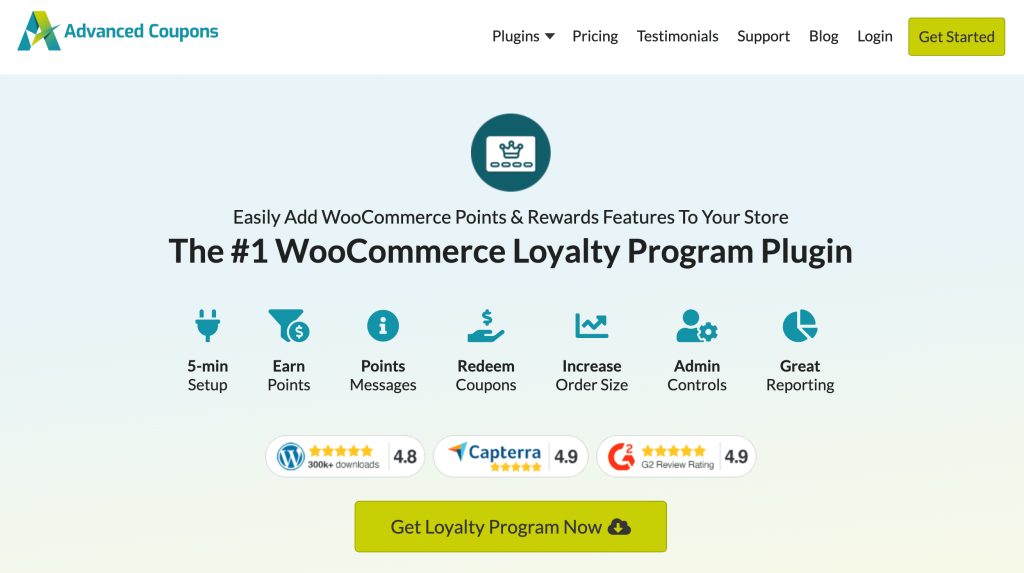
Puoi utilizzare questo strumento per impostare un programma fedeltà in soli cinque minuti. Quindi sarai in grado di gestire clienti e coupon in modo più efficace.
Inoltre, ciò renderà più semplice l'applicazione di sconti automatici per utenti e gruppi di utenti specifici. Il Programma Fedeltà WooCommerce è compatibile anche con il plugin Advanced Coupons, che utilizzeremo più avanti in questo articolo per il tutorial.
3. Semplifica il processo di pagamento
Un altro vantaggio derivante dall'utilizzo di uno sconto applicato alla cassa è che può aiutare a semplificare il processo di ordinazione. Ciò può migliorare l'esperienza utente complessiva (UX) e mantenere felici i tuoi clienti.
Questo è fondamentale poiché un complicato processo di pagamento è un'altra delle principali cause di abbandono del carrello. Ad esempio, se un utente vede che offri sconti sui primi ordini, ma non riesce a capire come applicarli, ciò potrebbe tradursi in una vendita persa.
Ancora peggio, potrebbe danneggiare la tua reputazione, poiché gli utenti potrebbero pensare che il tuo sito web sia confuso o disonesto. Inoltre, una procedura di pagamento semplice può aiutare a ridurre il numero di richieste ricevute dal team di assistenza clienti.
Questo può farti risparmiare molto tempo. Di conseguenza, il tuo team potrebbe essere in grado di concentrarsi su altre attività e migliorare il servizio clienti complessivo del tuo negozio.
Come applicare uno sconto automatico alla cassa (in 3 passaggi)
Ora che conosci i numerosi vantaggi derivanti dall'utilizzo degli sconti automatici alla cassa, ti mostreremo come creare questo tipo di sconto utilizzando il plugin Advanced Coupons Premium:

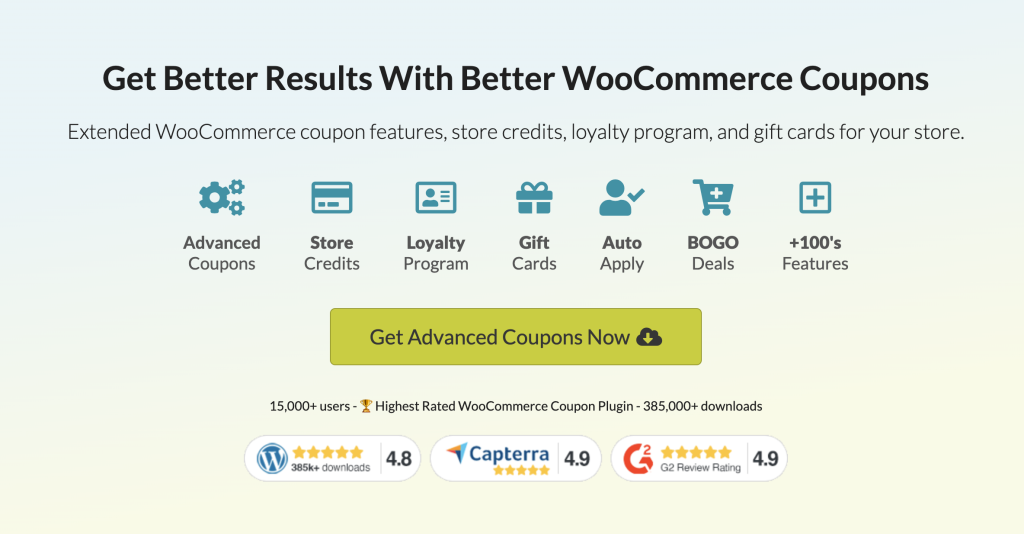
Supponendo che tu abbia già installato e attivato questo potente plugin, andiamo avanti e impostiamo gli sconti automatici applicati al momento del pagamento:
Passaggio 1: crea e personalizza il tuo coupon
Se desideri creare uno sconto automatico in WooCommerce, il primo passo è installare e attivare il plugin Advanced Coupons Free. Quindi, se desideri funzionalità aggiuntive come condizioni extra del carrello (che verranno presentate in seguito), dovrai selezionare un piano e installare Advanced Coupons Premium.
Dopo aver configurato gli strumenti e attivato la licenza nelle impostazioni, sei pronto per iniziare. Per iniziare, vai su Coupon > Aggiungi nuovo :
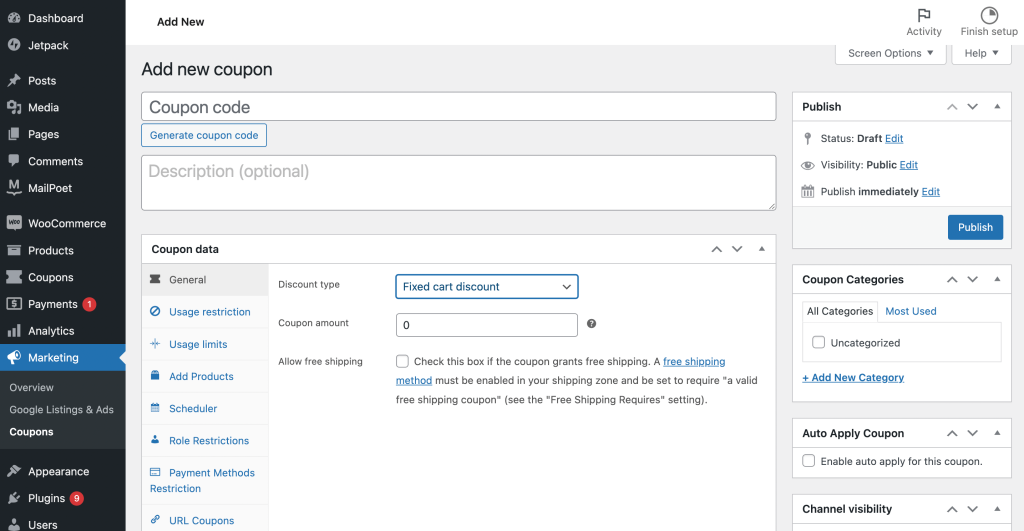
Nell'editor dei coupon potrai generare un codice coupon. Questo è un passaggio cruciale, anche se stai creando uno sconto che verrà applicato automaticamente.
Qui puoi anche fornire una descrizione al tuo codice coupon e configurare la tua offerta nella sezione Dati coupon . Per impostazione predefinita, il tipo di sconto sarà impostato su Sconto carrello fisso :
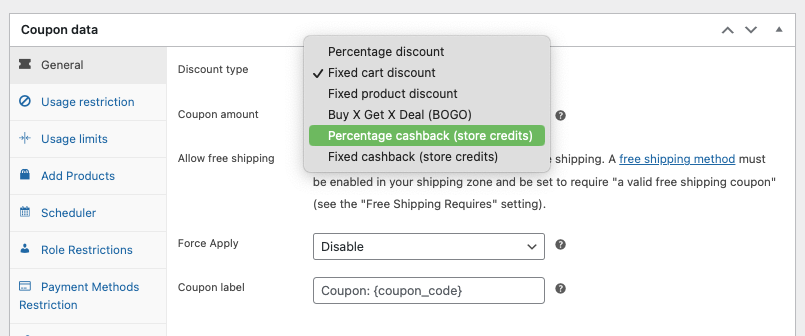
Tuttavia, potresti voler modificarlo in uno sconto percentuale o un'altra scelta. Se scegli questa opzione, assicurati di inserire un limite percentuale di sconto .
Successivamente, ti consigliamo di dedicare del tempo alla personalizzazione delle impostazioni del coupon. Ad esempio, potresti voler configurare un'offerta Compra uno prendi uno (BOGO) o creare un coupon rilevante solo per determinati prodotti o categorie di prodotti.
Queste sono solo alcune delle tante potenziali opzioni di coupon. Una volta terminata la sezione Dati coupon , scorri verso il basso fino a Condizioni carrello .
Passaggio 2: imposta le condizioni del carrello
Sebbene uno sconto automatico applicato al momento del pagamento sia probabilmente destinato a un vasto gruppo di clienti, ti consigliamo comunque di limitare chi riceve questa offerta.
Puoi perfezionare ulteriormente le impostazioni del tuo coupon nella sezione Condizioni del carrello :
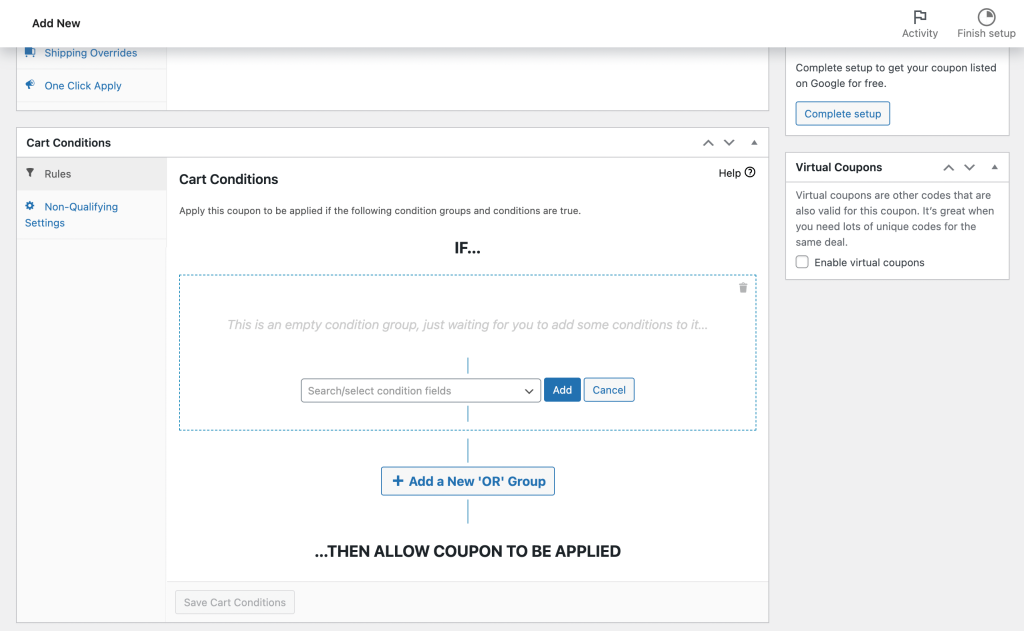
Nella schermata precedente è possibile impostare le condizioni if/then. Puoi creare queste semplici "regole" in base a determinate funzionalità dell'ordine, come Articoli nel carrello , Prodotti , Categorie di prodotti e Clienti :
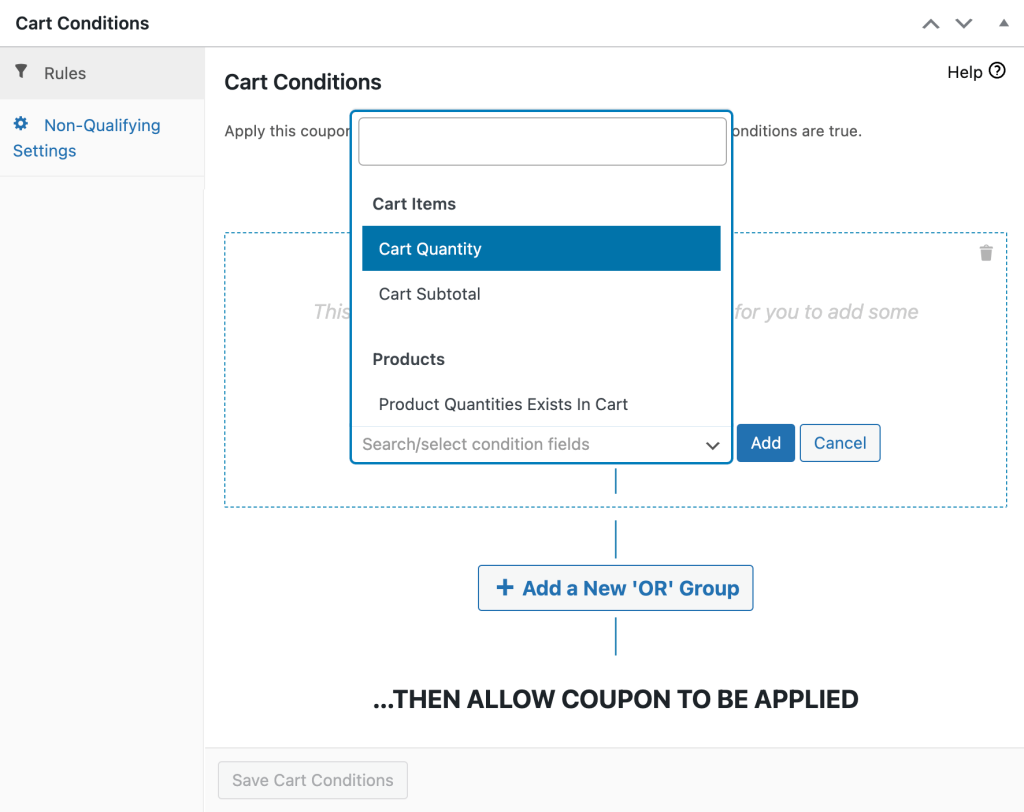
Basta selezionare una condizione nel menu a discesa e fare clic su Aggiungi . Successivamente, ti verrà richiesto di completare la configurazione della tua regola univoca. Ad esempio, se scegli Totale parziale del carrello , dovrai scegliere la Condizione e il valore del Totale parziale del carrello :
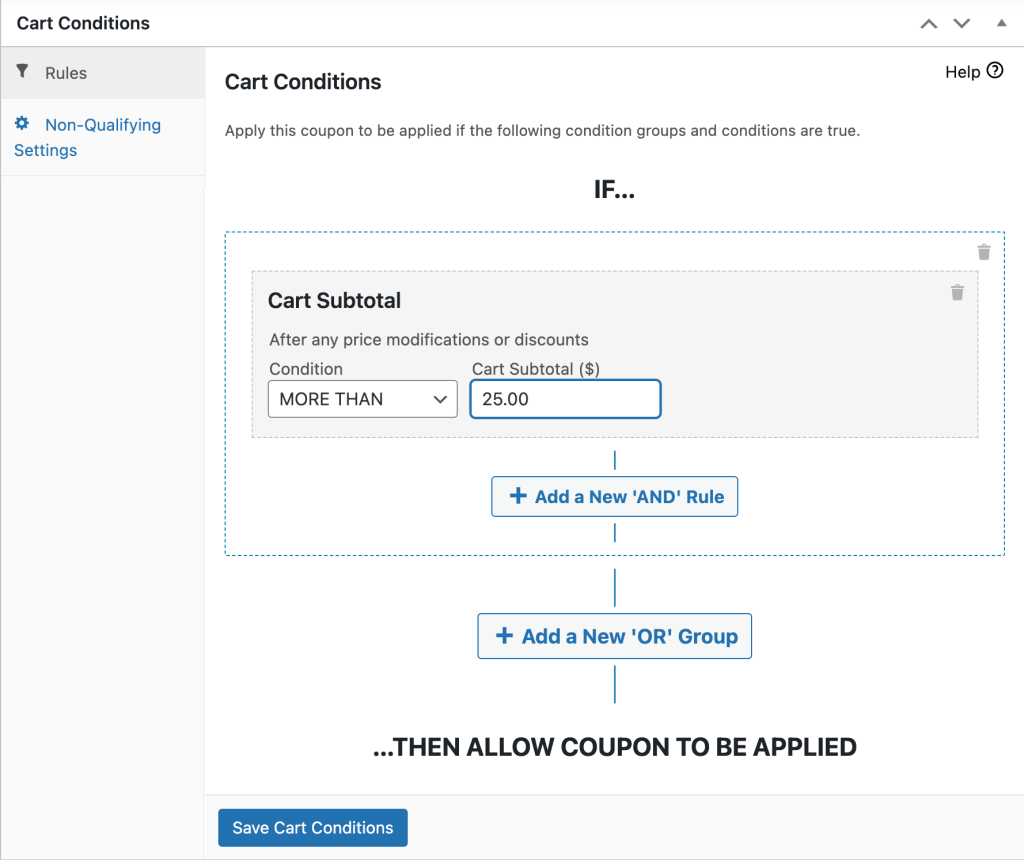
In alternativa, potresti incoraggiare i clienti abituali premiando le persone che tornano entro un periodo di 90 giorni:

Quando sei soddisfatto delle tue selezioni, assicurati di fare clic su Salva condizioni del carrello .
Passaggio 3: abilita l'applicazione automatica dei coupon
Infine, tutto ciò che resta da fare è abilitare l'applicazione automatica dei coupon.
Per fare ciò, individua semplicemente il pannello Applicazione automatica coupon sul lato destro dello schermo. Quindi, seleziona la casella accanto a Abilita l'applicazione automatica per questo coupon :
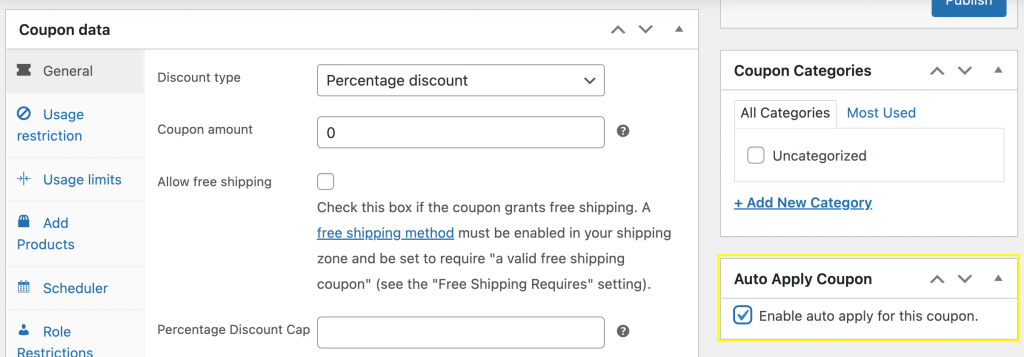
E 'così semplice! Per attivare il tuo nuovo coupon clicca sul pulsante blu Pubblica .
Conclusione
Se stai cercando un modo per incoraggiare i tuoi clienti a completare una transazione, uno sconto automatico applicato alla cassa potrebbe fare al caso tuo. Questo semplice approccio può aiutarti a ridurre i tassi di abbandono del carrello e ad aumentare la fedeltà dei clienti.
Ricapitolando, ecco come generare uno sconto automatico applicato al momento del pagamento:
- Crea e personalizza il tuo coupon.
- Imposta le condizioni del carrello.
- Abilita l'applicazione automatica dei coupon.
Hai domande sull'utilizzo dello sconto automatico applicato al momento del pagamento? Fatecelo sapere nella sezione commenti qui sotto!
